Au primit cheile electronice și ce urmează? (Lecția 2)
Ei bine, vom presupune că ați făcut totul, așa cum este scris în prima lecție. iar acum vă vom spune ce și cum să faceți după ce vi sa dat un disc sau o unitate flash cu chei.
Deci, să începem. În primul rând, voi spune imediat că, dacă ați scris cheia de la Centrul pentru Certificarea informații cheie - Departamentul de referință pe flash media, cheia nu este scris un fișier ascuns, și doar lipirea în Portul USB poate fi pe ea nu a găsit :). Dar nu vă faceți griji, există încă un fișier de semnătură electronică, este doar scris cu atributul "ascuns". Acest lucru se face din motive de securitate, astfel încât să nu îl ștergeți în cazul în care curățați unitatea flash de la fișierele inutile.
Pentru a salva cheia, va sfatuim sa nu „pe termen nelimitat întârziind“ pentru a crea imediat o copie a cheilor lor, în orice moment, atunci când eșecul unei unități de disc sau flash, le puteți arde din nou pe suportul de înregistrare. Pentru a face acest lucru, creați trei foldere de pe computer, de exemplu: Director, contabil și imprimare, și copiați fișierele cheie-6.dat de pe suportul corespunzător în folderele corespunzătoare. Desigur, este mai bine să notați parola la chei undeva sau uneori se întâmplă că persoana uită parole dacă nu le folosește tot timpul.
În primul rând, ei au primit mass-media cu cheile electronice înregistrate pe ele. Trebuie să ne dăm seama ce tip de software folosim pentru a lucra cu o semnătură digitală electronică:
Ambele sunt distribuite absolut gratuit, postate pe site-urile web ale STSU
Dacă, totuși, dacă citiți toate aceste lecții, instalând programe pare a fi o "pădure întunecată", atunci puteți folosi serviciul online AIMFIN, pentru mai multe informații, faceți clic aici
În primul rând, descărcați DPS Zakhist zvitnosti, aici sau cea mai recentă versiune, puteți descărca de pe site-ul oficial al Centrului de Certificare CID ISDN
Apoi citiți cu atenție și faceți ceea ce este scris în această lecție
Dacă faceți clic pe linkul de mai sus, la noi de pe computer vom obține arhiva cu software-ul, pe care trebuie să-l instalăm. Pentru a face acest lucru, vom face dublu clic pe fișierul DPS_zvitnist1107.zip în interiorul căruia va fi un pachet de instalare Setup.1.1.0.7.exe - aici îl vom instala.
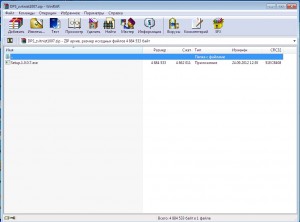
Acum faceți dublu clic pe Setup.1.1.0.7.exe și faceți clic pe

Mai mult, suntem de acord cu termenii de utilizare a programului și faceți clic mai departe

este de dorit să setați programul în mod implicit, așa că faceți clic pe el până când programul este instalat complet. După instalarea programului pe desktop ar trebui să apară eticheta DPS ZAKHST ZVITNOSTY
Și așa că programul pe care l-am instalat, acum trebuie să descărcăm certificate deschise cheilor noastre electronice.
Pentru aceasta, faceți clic pe link-ul de pe site-ul ISDN și găsiți certificatele. aici
Sau faceți clic pe eticheta programului "DPS Zahist Zvitnosti" de pe desktop, mergeți la fila "dopomoga" - "Poshuk sertifikatu na sitey" ca în imagine

Noi conducem în forma deschisă codul EDRPOU al întreprinderii dvs. sau codul FLP și faceți clic pe Căutați
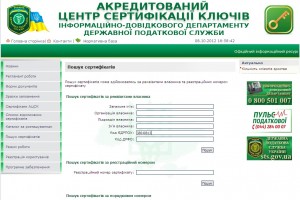
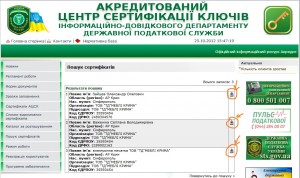
Odată descărcat toate certificatele necesare de pe site-ul, trebuie să le copiați într-un dosar pe folderul drive-ul C numit (Ultima versiune 1.1.0.5 Numele de fișier al depozitului de certificate are DPS_Certificates), avem este creată de programul prestabilit. Acesta va avea deja toate certificatele tehnice necesare (10 bucăți) și vom adăuga, de asemenea, certificatele noastre deschise descărcate aici. Descărcate, de obicei, se află în dosarul "Descărcări", căutăm acest dosar pe computer și îl transferăm în dosarul dorit.
Apoi, trebuie să încheiem un acord cu inspectoratul fiscal privind recunoașterea documentelor electronice.
cum să procedăm, vă vom spune în următoarea lecție
Împărtășește în social. crearea de rețele
Articole similare
Trimiteți-le prietenilor: